Trong hướng dẫn này, bạn sẽ học cách sử dụng Adobe Illustrator để tạo ra một nhóm những người bạn quốc tế: một bạn nam da trắng, một bạn nữ châu Á và một bạn nữ người Hồi giáo. Chúng ta sẽ sử dụng các hình dạng cơ bản và các hiệu ứng làm cong, và chúng ta sẽ di chuyển các chốt neo để làm biến dạng hình dạng và đạt được kết quả mà chúng ta muốn. Sau khi hoàn thành hướng dẫn này và sử dụng một số phương pháp, bạn sẽ có thể tạo ra bất kỳ mẫu người nào.
1. Cách vẽ bạn nam da trắng
Bước 1
Sau khi bạn đã tạo một tài liệu mới với Width và Height 850 px, chúng ta sẽ bắt đầu tạo phần đầu của bạn nam. Dùng công cụ Rounded Rectangle Tool. Nếu đây là lần đầu tiên bạn sử dụng AI và bạn không thể tìm thấy công cụ này, hãy xem bảng Tools ở bên trái của bản vẽ. Nhấp vào công cụ Rectangle Tool (M), giữ trong hai giây, và một menu pop-up sẽ xuất hiện, và ở đó bạn sẽ tìm thấy Rounded Rectangle Tool. Vì vậy, sử dụng công cụ Rounded Rectangle Tool, vẽ một hình chữ nhật tròn. Đây sẽ là đầu của bạn nam. Xóa màu nét viền nếu có, và đặt màu tô thành R=247, G=197, B=156.
Sau đó thay đổi màu tô thành R=114, G=72, B=51, và bây giờ chúng ta sẽ tạo mắt. Nhấn vào Công cụ Ellipse Tool (L) và vẽ một hình tròn nhỏ. Để tạo một hình tròn đều, hãy giữ nút Shift trong khi vẽ nó.
Bây giờ xóa màu tô và thiết lập màu nét viền thành R=210, G=132, B=76. Dùng Arc Tool (nó được ẩn dưới công cụ Line Segment Tool (/)) và vẽ một vòng cung làm lông mày.
Chọn mắt và lông mày bằng công cụ Selection Tool (V) trong khi nhấn giữ Shift. Sau đó nhấp chuột vào Reflect Tool (O) và nhấn phím Enter cùng lúc, vì bạn sẽ tạo hình phản chiếu của mắt và lông mày. Một cửa sổ thoại mới sẽ bật lên. Nhập Axis Vertical, Angle 90 degrees và nhấn Copy. Di chuyển mắt mới và lông mày sang phải trong khi nhấn giữ Shift để nó căn chỉnh hoàn hảo.
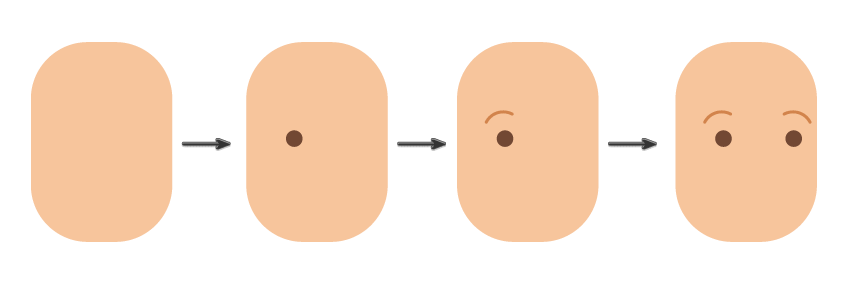
Bước 2
Nhấp vào công cụ Ellipse Tool (L) và vẽ một hình elip màu trắng không có nét viền. Tôi đã thêm một nét viền đen để bạn có thể nhìn thấy nó. Nếu bạn có phiên bản AI mới hơn, thì gần hình elip đã chọn, bạn sẽ thấy một chốt xoay ở bên phải của nó. Sử dụng chốt xoay này và xoay ngược chiều kim đồng hồ cho đến khi bạn có được một nửa hình elip. Chúng ta sẽ dùng nó làm cái miệng.
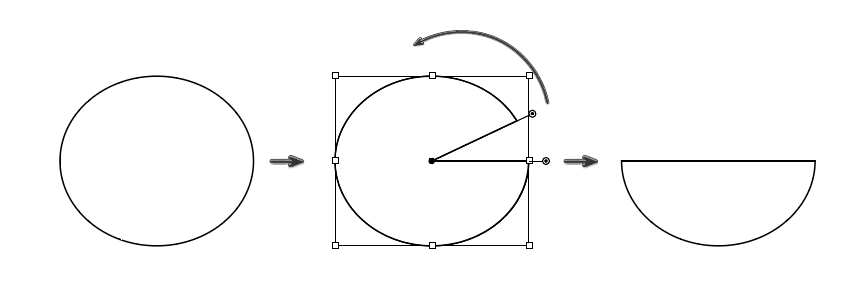
Bước 3
Đặt miệng lên khuôn mặt.
Dùng công cụ Eyedropper Tool (I) và nhấp chuột vào khuôn mặt. Bạn chỉ cần lấy màu tô tương tự như khuôn mặt, vì bạn sẽ vẽ một chiếc tai có cùng màu tô. Chọn công cụ Ellipse Tool (L) và vẽ tai.
Sau đó, nhấp chuột vào công cụ Rectangle Tool (M) và vẽ một hình chữ nhật nhỏ làm cổ. Xoay nó sang bên phải một chút.
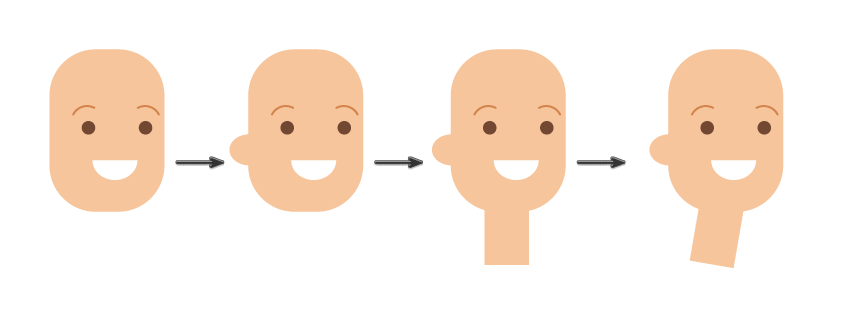
Bước 4
Sử dụng Công cụ Rounded Rectangle Tool, vẽ một hình chữ nhật tròn dài, mỏng trên tai của anh chàng. Thay đổi màu tô thành R=193, G=120, B=70.
Tạo một hình chữ nhật dài tròn khác phía sau đầu.
Sau đó, thêm một hình elip dài, ngang bằng cách sử dụng Công cụ Ellipse Tool (L) làm rìa tóc.
Trong khi vẫn chọn hình elip bạn vừa tạo, chọn Effect > Warp > Flag. Trong cửa sổ thoại mới, nhập các tùy chọn bạn nhìn thấy bên dưới và sau đó nhấn OK.
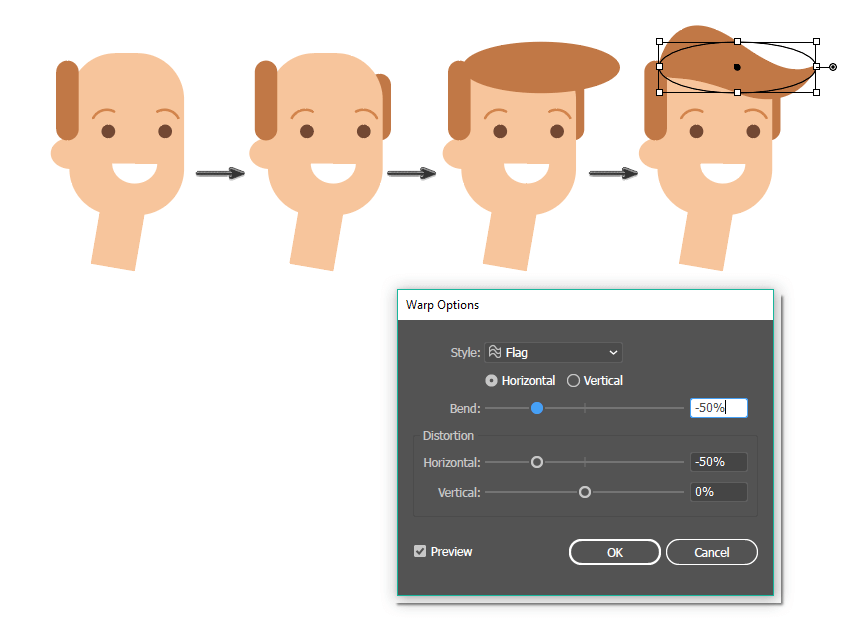
Bước 5
Bây giờ chúng ta sẽ tạo ra thân trên của bạn nam. Sử dụng công cụ Rectangle Tool (M), vẽ một hình chữ nhật dưới cổ. Đặt màu tô thành R=194, G=209, B=173.
Chọn công cụ Direct Selection Tool (A), và chọn chốt neo bên trái dưới cùng của hình chữ nhật mới và di chuyển nó sang trái bằng cách sử dụng phím mũi tên trái trên bàn phím của bạn.
Vì bạn sẽ tạo tay áo với cùng màu tô, nhấn nút Swap Fill and Stroke (Shift-X) trên bảng Tools. Sau đó lấy công cụ Line Segment Tool (/) và trên bảng Stroke (Window > Stroke) đánh dấu Round Cap. Tăng độ dàynét viền trên bảng Stroke vì chúng ta cần nó rất dày. Sau đó, vẽ một đường như hình dưới đây.
Quay trở lại bảng Stroke, bỏ chọn Round Cap và vẽ một đường mới để hoàn thành cánh tay trái.
Cuối cùng, xóa màu nét viền, thiết lập màu tô thành màu trắng, và thêm hai hình chữ nhật nằm ngang dài trên áo thun của chàng.
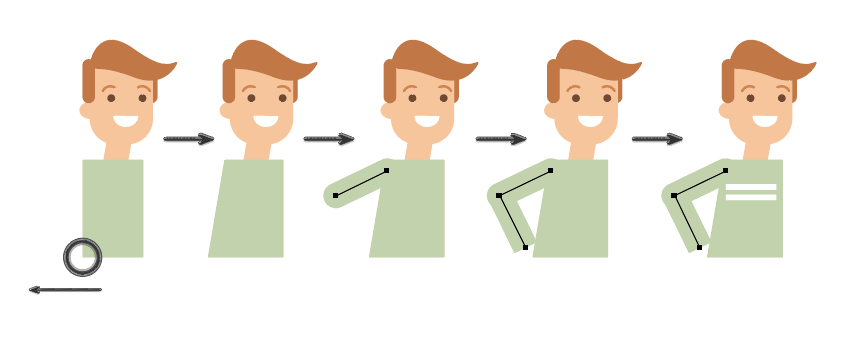
Bước 6
Hãy tạo bàn tay. Sử dụng Công cụ Eyedropper (I), lấy màu tô từ khuôn mặt. Sau đó nhấn nút Swap Fill and Stroke (Shift-X), vì bạn sẽ biến màu tô thành màu nét viền.
Sử dụng Công cụ Ellipse Tool (L), vẽ một hình elip nhỏ. Trong khi vẫn chọn nó, hãy dùng Công cụ Scissors Tool (C) và nhấp chuột vào nét viền của nó, ở những nơi tôi đã đánh dấu trong hình dưới đây. Vì bạn chỉ cắt phần trên của hình elip, do đó, bạn sẽ có thể lấy nó ra và xóa nó đi. Bạn chỉ cần phần bên dưới.
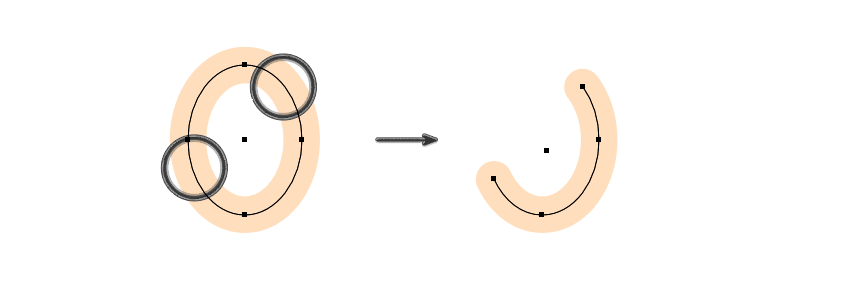
Bước 7
Đặt tay dưới tay áo (Control-X, Control-B).
Sau đó nhấp chuột vào ống tay áo để sử dụng cùng màu nét viền, và sử dụng Công cụ Line Segment Tool (/), vẽ một tay áo khác. Cánh tay này sẽ ôm bạn nữ đứng gần anh ta trong tương lai.
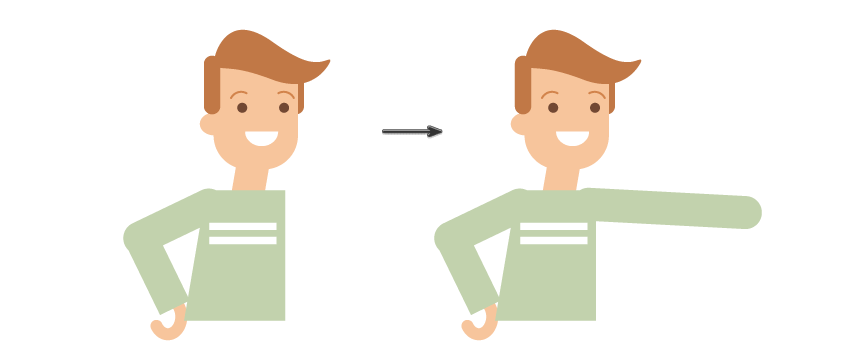
Bước 8
Hãy thêm một cái thắt lưng bằng cách sử dụng công cụ Rectangle Tool (M) – màu tô là R=193, G=120, B=70. Lưu ý rằng thắt lưng phía sau áo thun.
Sử dụng Công cụ Rounded Rectangle Tool, thêm hình chữ nhật tròn (R=250, G=178, B=91) phía sau thắt lưng.
Tạo hình chữ nhật dọc dài với màu tô cam như vậy.
Sử dụng công cụ Direct Selection Tool (A), chọn chốt neo dưới cùng bên trái của nó và chuyển nó sang bên phải. Sau đó, chọn chốt neo dưới cùng bên phải và chuyển nó sang bên trái. Đó là cách chúng ta làm cho chân nhỏ hơn ở phía dưới.
Sau đó, để có một chân khác, tạo một bản sao của chân này ở phía trước (Control-C, Control-F), và chuyển nó sang phải. Chiếc quần được thực hiện xong!
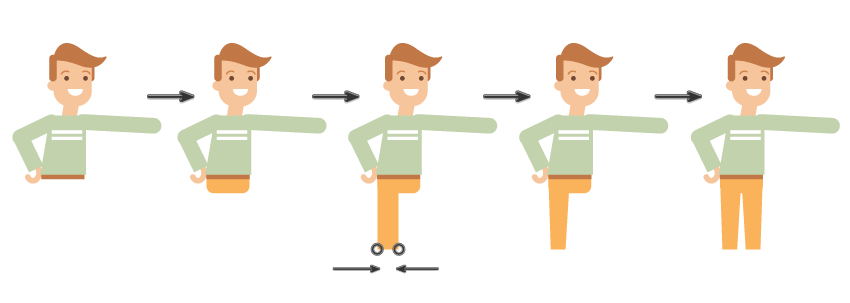
Bước 9
Bây giờ hãy thêm một chi tiết nữa vào quần của anh ấy. Vẽ một hình chữ nhật màu vàng (R=247, G=200, B=94) ở phía dưới bên trái của chân quần. Sau đó, trong khi nhấn giữ Shift và Alt cùng lúc, di chuyển hình chữ nhật màu vàng sang phải. Phím Alt sẽ tạo một bản sao cho bạn và phím Shift sẽ làm cho nó được căn chỉnh hoàn hảo.
Thêm một chân: phía sau quần, vẽ một hình chữ nhật mới có cùng màu tô như khuôn mặt.
Trong khi giữ các nút Shift và Alt, hãy tạo một chân mới.
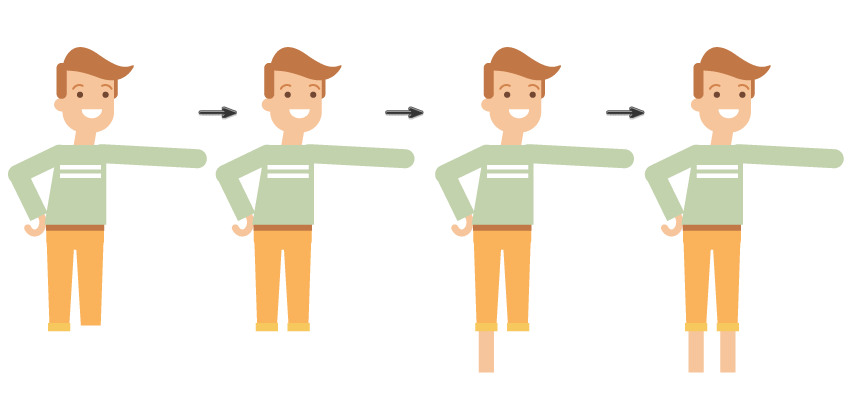
Bước 10
Các đối tượng cuối cùng mà chúng ta cần tạo ra cho bạn nam là đôi giày của mình. Vẽ một hình chữ nhật màu nâu (R=193, G=120, B=70).
Sử dụng Công cụ Direct Selection Tool (A), di chuyển hai chốt neo trên cùng bên trong để bạn có được hình thang.
Thêm hai hình chữ nhật tròn nhỏ (R=155, G=95, B=55).
Tạo một bản sao mới của miệng, xoay nó lộn ngược, thay đổi màu sắc của nó, và đặt nó như hình dưới đây.
Cuối cùng, thêm một hình chữ nhật tối hơn (R=155, G=95, B=55) làm đế giày. Nhóm toàn bộ chiếc giày lại (nhấp chuột phải > Group).
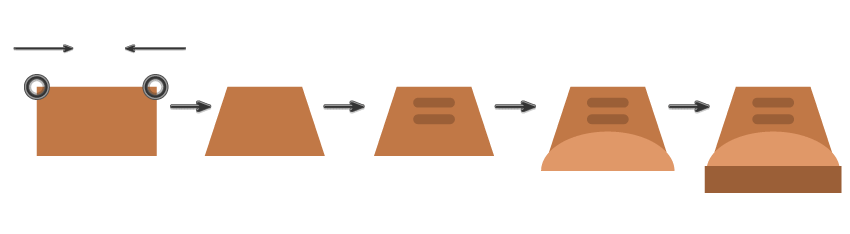
Bước 11
Đi giày vào chân của bạn nam.
Tạo một chiếc giày mới và đặt nó trên chân kia. Và bạn nam đã sẵn sàng!
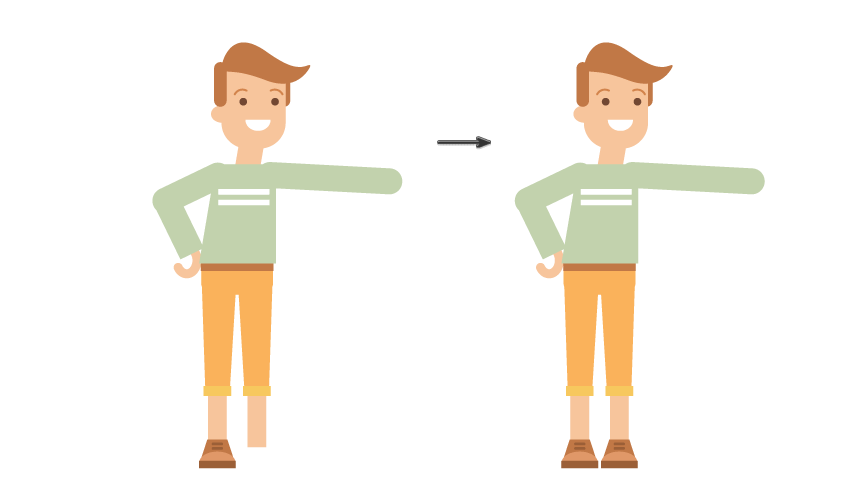
2. Cách tạo bạn nữ châu Á
Bước 1
Tạo một bản sao khuôn mặt của bạn nam, và thay đổi màu sắc của nó thành R=249, G=208, B=178. Sau đó tạo một bản sao miệng của bạn nam và đặt nó lên khuôn mặt bạn nữ.
Thêm hai hình elip làm tai, có màu sắc tương tự như khuôn mặt. Vẽ một hình chữ nhật dưới khuôn mặt làm cổ.
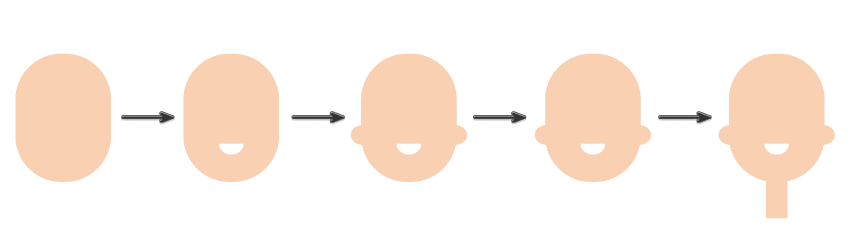
Bước 2
Vẽ một hình tròn nhỏ màu nâu (R=114, G=72, B=51) cho tròng kính đầu tiên của cặp kính râm (nhớ giữ nút Shift trong khi vẽ).
Tạo một bản sao của hình tròn này để có được tròng kính khác của kính mát của bạn nữ.
Chuyển màu tô màu nâu này thành màu nét viền (Shift-X) và, sử dụng Công cụ Arc, vẽ cầu của kính râm giữa hai hình tròn.
Tạo thêm hai đường cong làm gọng kính.
Sử dụng cùng một công cụ, nhưng với màu nét viền đậm hơn (R=91, G=79, B=74), vẽ hai lông mày.
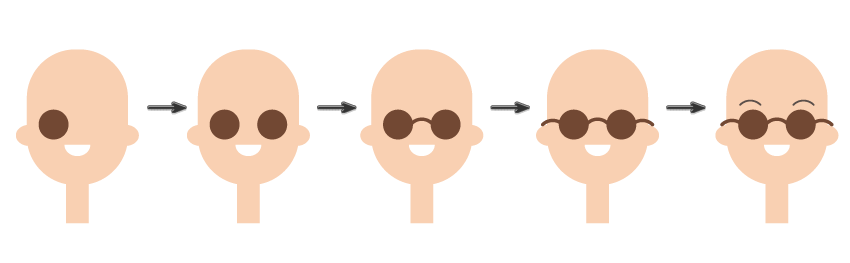
Bước 3
Bây giờ chúng ta sẽ tạo cho cô ấy một kiểu tóc. Vẽ một vài hình elip để tạo ra điểm nhấn cho bạn nữ.
Sau đó, thêm một hình chữ nhật tròn phía sau đầu làm tóc sau.
Đảm bảo bạn có Corner Widget được bật (View > Show Corner Widget). Bây giờ, chọn hai chốt neo dưới cùng của tóc sau bằng công cụ Direct Selection Tool (A) và trượt chúng ra. Bạn sẽ có một hình dạng có hai góc trên cùng mềm mại và hai góc dưới sắc nét.
Trong khi tóc đang được chọn (chỉ cần chắc chắn rằng bạn đã chọn nó bằng cách sử dụng công cụ Selection Tool (V)), vào Effect > Warp > Fish. Trong cửa sổ thoại mới, nhập các tùy chọn bạn nhìn thấy bên dưới và nhấn OK.
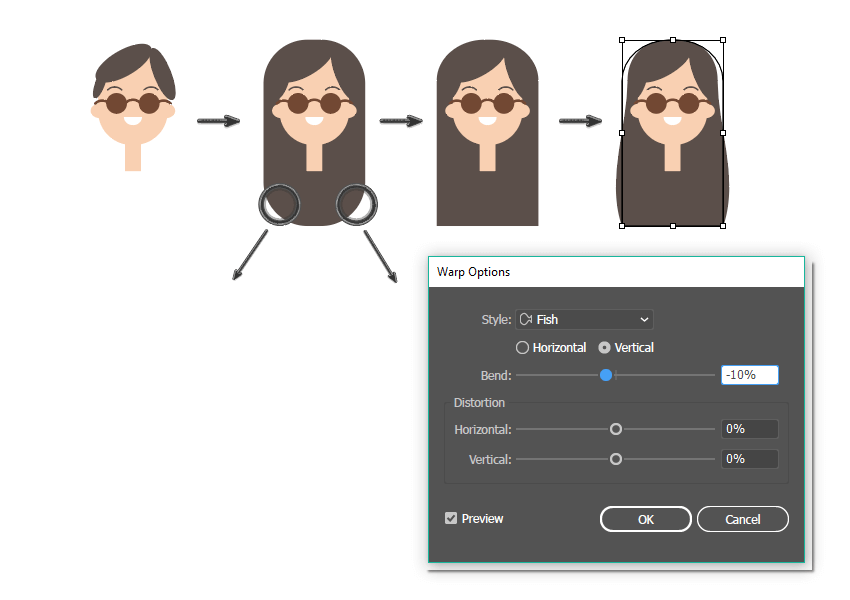
Bước 4
Thêm một hình chữ nhật màu trắng sẽ là áo của cô ấy.
Chúng ta hãy thêm một đường viền cổ dưới cổ của bạn nữ. Hãy chắc chắn rằng áo thun được chọn, sử dụng công cụ Add Anchor Point Tool (+) hoặc chỉ cần Pen Tool (P), và nhấp chuột vào dưới cổ của bạn nữ, ngay nơi nó được đánh dấu trong hình bên dưới. Thêm ba chốt neo gần nhau.
Sau đó lấy công cụ Direct Selection Tool (A) và di chuyển chốt neo giữa xuống dưới. Bạn thấy đường viền cổ rồi chứ?
Thêm một hình chữ nhật dài hơn dưới chiếc áo của cô ấy, đó sẽ là phần thân.
Thay đổi màu tô mà chúng ta đã sử dụng cho cơ thể và khuôn mặt và làm cho nó thành màu nét viền. Lấy công cụ Line Segment Tool (/) và chắc chắn rằng bạn tăng Weight của nét viền trên bảng Stroke. Sau đó vẽ một cánh tay.
Cuối cùng, thêm một cánh tay còn lại.
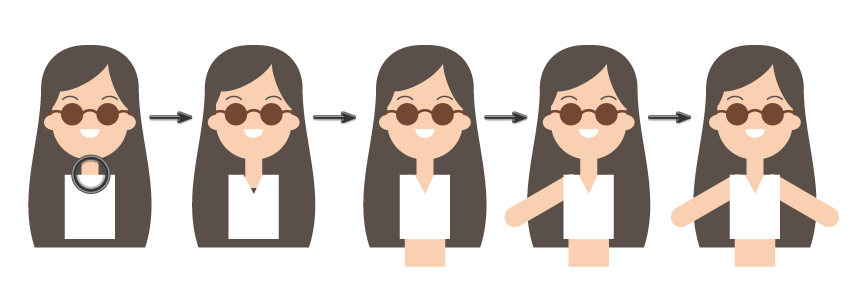
Bước 5
Xóa màu nét viền và đặt màu tô thành R=155, G=95, B=55. Vẽ một hình chữ nhật tròn cho ba lô sau lưng của bạn nữ, nhưng ở phía trước của tóc.
Xóa màu tô và thiết lập màu nét viền thành R=193, G=120, B=70. Vẽ hai đường hẹp cho dây đeo ba lô. Chúng sẽ ở trước mọi chi tiết.
Cuối cùng, thêm hai dây đeo ba lô phía sau ba lô, nhưng ở phía trước của tóc.
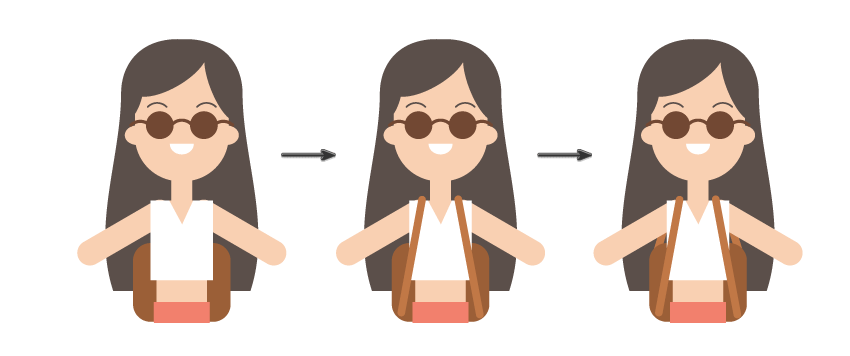
Bước 6
Để vẽ váy, bắt đầu với một hình chữ nhật nằm ngang màu đỏ (R=242, G=128, B=109) cho thắt lưng.
Sau đó, thêm một hình chữ nhật màu đỏ lớn hơn theo chiều dọc.
Trong khi vẫn chọn nó, hãy vào Effect > Warp > Bulge, và nhập các tùy chọn mà bạn nhìn thấy bên dưới.
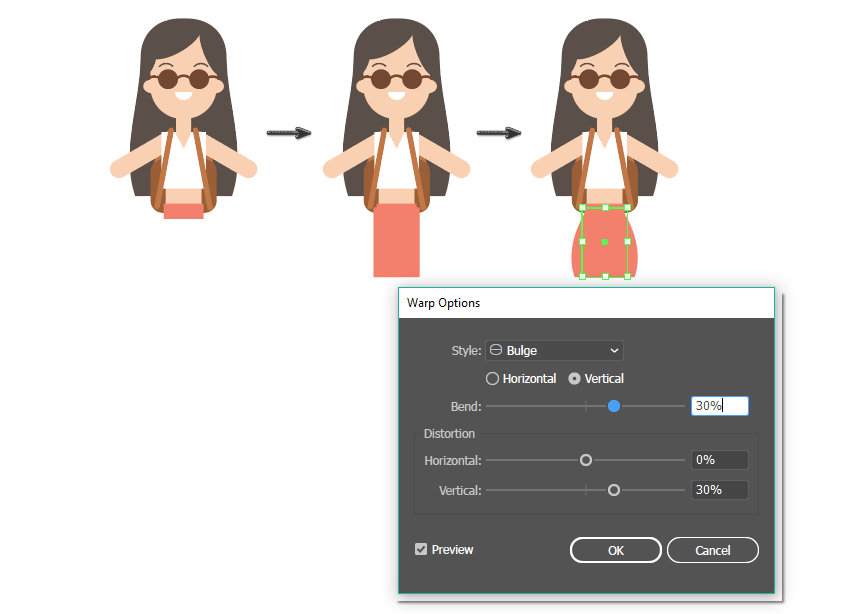
Bước 7
Để tạo chân của bạn nữ, chúng ta sẽ tạo ra một vài hình dạng khác nhau. Quay trở lại bạn nam, tạo một bản sao của một trong hai chân quần của chàng ấy, và kéo dài theo chiều dọc. Thay đổi màu tô của nó thành R=249, G=208, B=178.
Thêm một hình elip ở phía trên bên trái của hình chữ nhật kéo dài.
Sử dụng công cụ Direct Selection Tool (A), di chuyển các chốt xoay và các chốt neo của hình elip để đạt được kết quả tương tự như hình bên dưới.
Sau đó, thêm một hình elip mới dưới hình trước đó. Nhóm chân (nhấp chuột phải > Group).
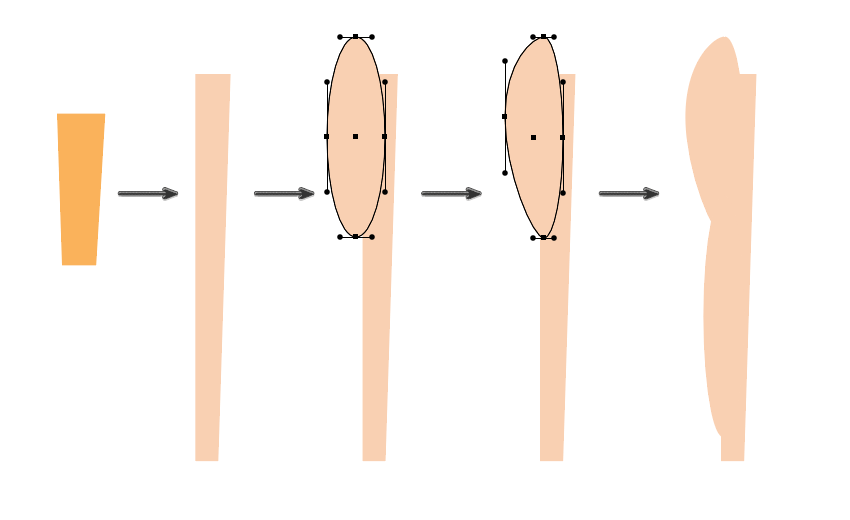
Bước 8
Đặt chân ở phía bên trái của cơ thể bạn nữ.
Như bạn có thể thấy, tôi đã tạo một bản sao của chiếc giày của bạn nam, thay đổi nó một chút, và gắn nó cho bạn nữ. Giữ giày của cô ấy theo tông màu vàng, nhưng thực sự không cần phải làm theo các số RGB chính xác.
Chọn toàn bộ chân bằng giầy. Sử dụng công cụ Reflect Tool (O) và, trong khi nhấn giữ phím Alt, nhấp chuột vào gần phía bên phải của chân hiện tại. Trong cửa sổ thoại mới, nhập Axis Vertical, Angle 90 degrees và nhấn Copy. Người bạn nữ châu Á đã sẵn sàng!
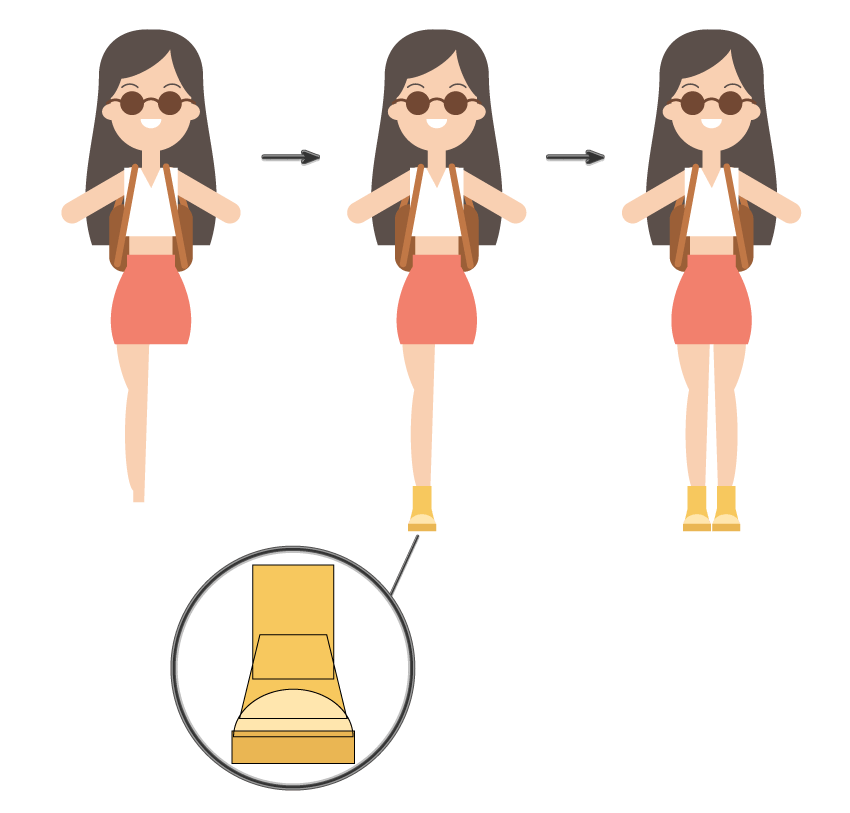
3. Cách đặt hai người lại với nhau
Hãy chắc chắn rằng mỗi nhân vật được nhóm riêng biệt, như vậy sẽ dễ dàng di chuyển chúng. Bây giờ bạn có thể đặt chúng lại với nhau và xem thử mọi thứ có ổn không. Nếu bạn cần thay đổi vị trí của cánh tay, hãy sử dụng công cụ Direct Selection Tool (A) và di chuyển một chốt neo của cánh tay, vì mỗi cánh tay là một đường thẳng, và điều chỉnh vị trí theo ý bạn sẽ.
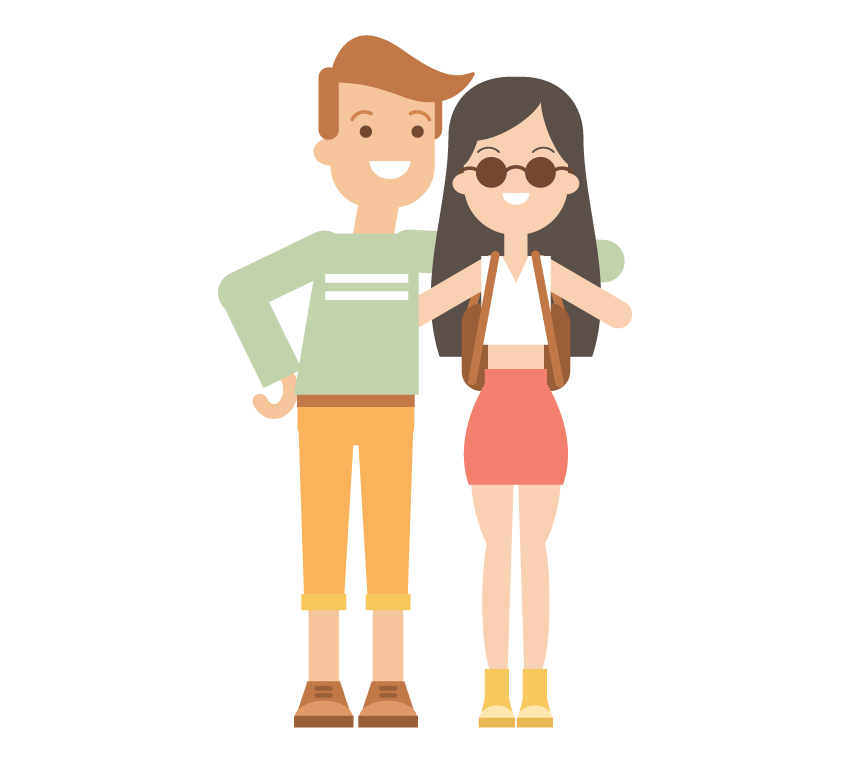
4. Cách tạo bạn nữ Hồi giáo
Bước 1
Như bạn có thể đoán, bạn có thể lấy một bản sao khuôn mặt của bạn nữ trước đó, thay đổi màu da(R=216, G=158, B=104), thay đổi màu sắc của mắt và lông mày (R=91, G=79, B=74) và để cùng màu miệng. Làm cho khuôn mặt mới nhỏ hơn một chút, bởi vì thông thường bạn chỉ có thể nhìn thấy khuôn mặt mà không thấy tóc trên phụ nữ Hồi giáo.
Tạo một hình chữ nhật tròn màu hồng mới (R=252, G=173, B=162) sau khuôn mặt.
Thêm một hình elip dọc màu hồng phía sau hình chữ nhật tròn.
Thêm hai hình elip ngang dưới đầu.
Xóa màu tô và đặt màu nét viền thành R=242, G=146, B=136. Bây giờ, sử dụng Công cụ Arc, vẽ một vài nét cong như thể hiện trong hình dưới đây để tạo nếp gấp của khăn trùm đầu.
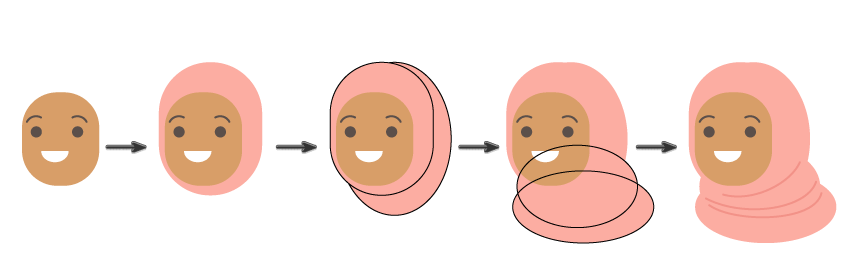
Bước 2
Tạo một hình chữ nhật màu vàng (R=247, G=200, B=94) phía sau đầu của bạn nữ. Di chuyển chốt neo bên phải trên cùng sang bên trái để nó được che phủ bởi chiếc khăn Hijab của cô ấy. Thay đổi màu tô màu vàng thành màu nét viền, và vẽ một đường dày như cánh tay phải của cô ấy.
Vẽ cánh tay kia của cô ấy, nhưng lần này không đánh dấu nút Round Cap trên bảng Stroke. Thay đổi màu nét viền thành R=216, G=158, B=104 và sử dụng Arc Tool để vẽ tay cô ấy.
Giảm độ dày của nét viền trên bảng Stroke và vẽ ngón cái.
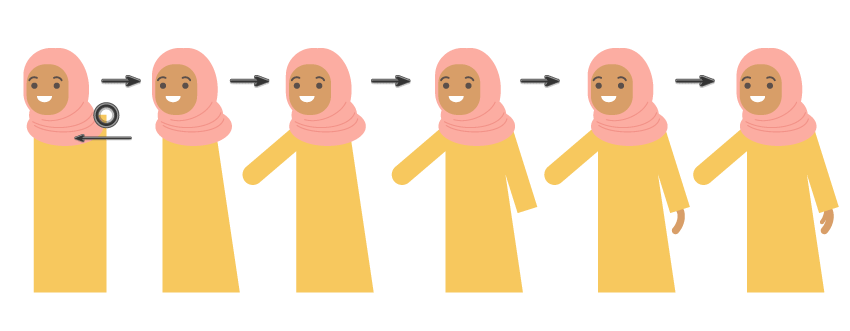
Bước 3
Tạo hai chân. Một hình chữ nhật màu bạc hà (cùng màu tô như áo thun của bạn nam) ở bên trái sẽ là chân trái của bạn nữ.
Tạo một bản sao của giày của bạn nữ trước đó, thay đổi màu tô thành một số tông màu đỏ, và sau đó đặt nó phía sau chân quần.
Chọn toàn bộ chân với giầy, giữ nút Shift và Alt cùng lúc và di chuyển nó sang phải. Người phụ nữ Hồi giáo đã xong!
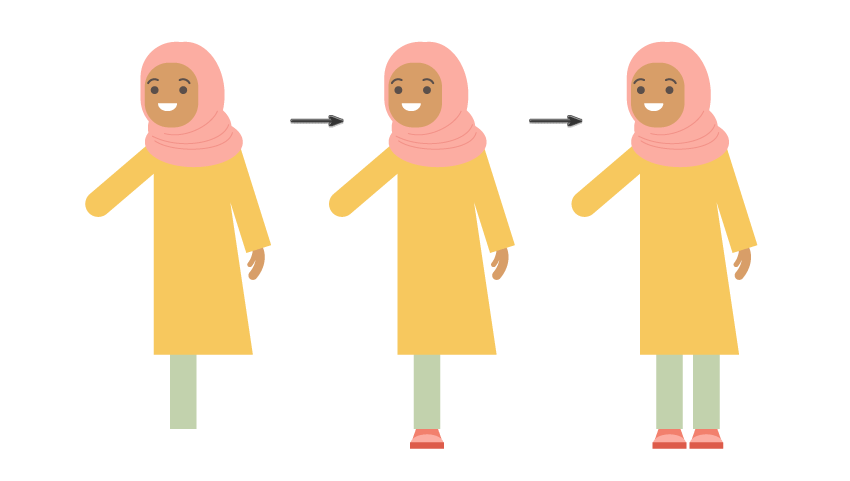
5. Hội tụ nhóm bạn lại với nhau
Đặt nhân vật mới bên cạnh hai người bạn mà chúng ta đã tạo. Hãy chắc chắn rằng cánh tay phải của bạn nữ Hồi giáo ở trước mái tóc của bạn nữ châu Á nhưng đằng sau cơ thể của cô ấy.
Chọn ngón tay cái của bạn nữ Hồi giáo, như vậy, màu sắc nét viền sẽ ở lại trong bộ nhớ. Sau đó, sử dụng công cụ Line Segment Tool (/), vẽ các ngón tay của cô ấy trên ba lô của bạn nữ khác. Bây giờ mọi người đang khoác tay nhau.
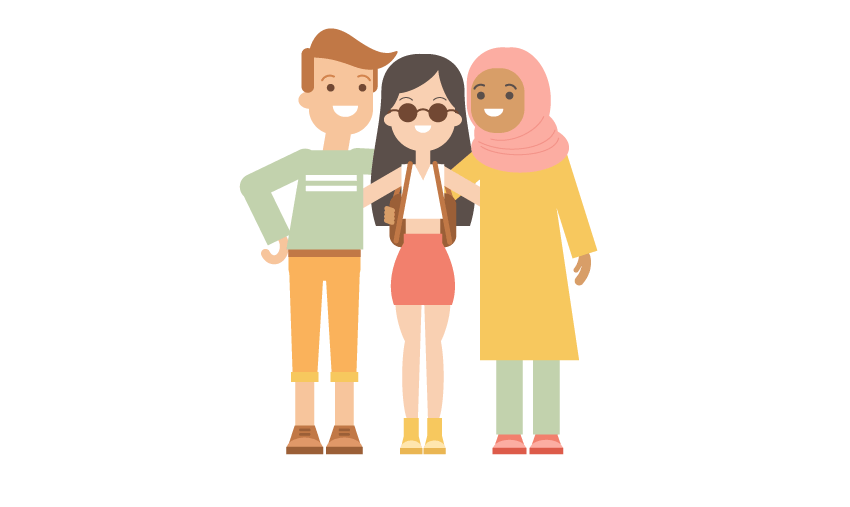
6. Cách tạo nền và phong cảnh
Bước 1
Xóa màu nét viền và đặt màu tô thành R=254, G=244, B=232. Dùng công cụ Rectangle Tool (M) và nhấp chuột vào bản vẽ của bạn. Trong cửa sổ thoại mới, nhập 850 px cho Width và Height. Đây sẽ là nền tảng của chúng ta.
Cắt nền (Control-X) và đặt nó đằng sau tất cả mọi thứ bạn đã tạo cho đến nay (Control-B). Đảm bảo nền của bạn vẫn ở giữa bản vẽ của bạn.
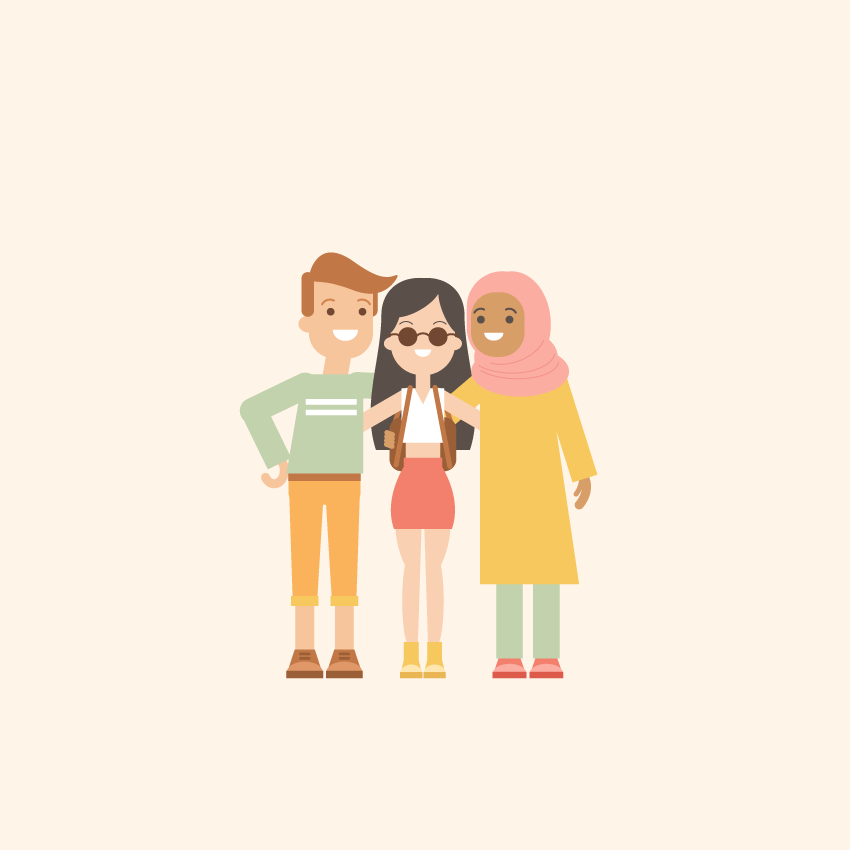
Bước 2
Sử dụng màu tô đậm hơn một chút và vẽ một hình chữ nhật bên dưới nhóm bạn này, nó sẽ tượng trưng cho sàn nhà.
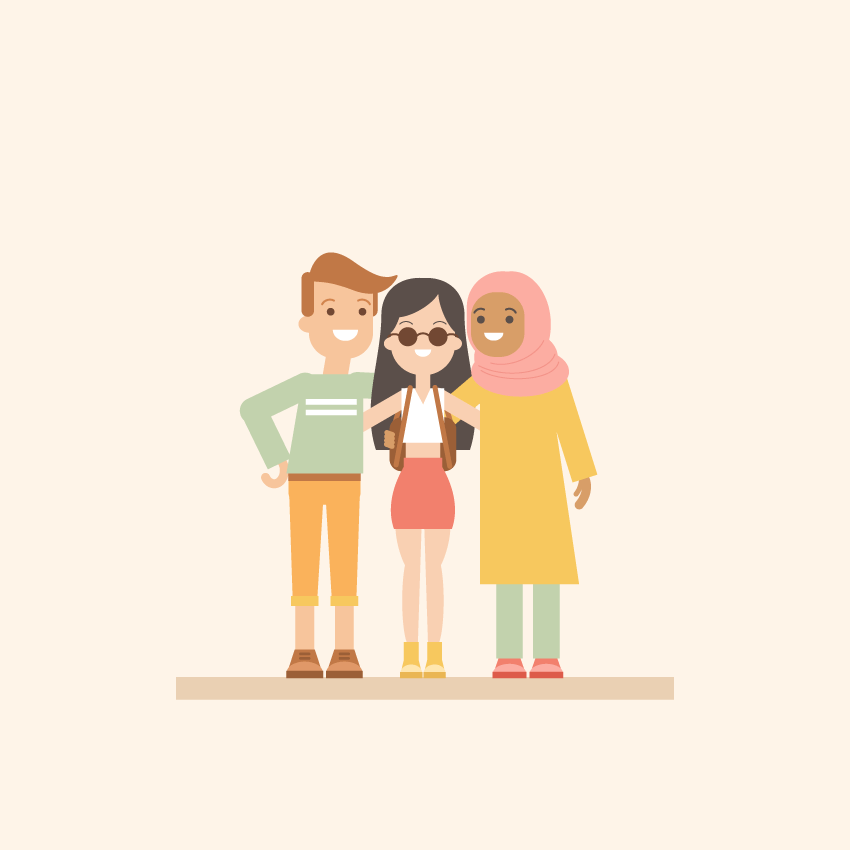
Bước 3
Lấy công cụ Star Tool và tạo ra một ngôi sao khổng lồ phía sau nhóm bạn. Và thế là xong!
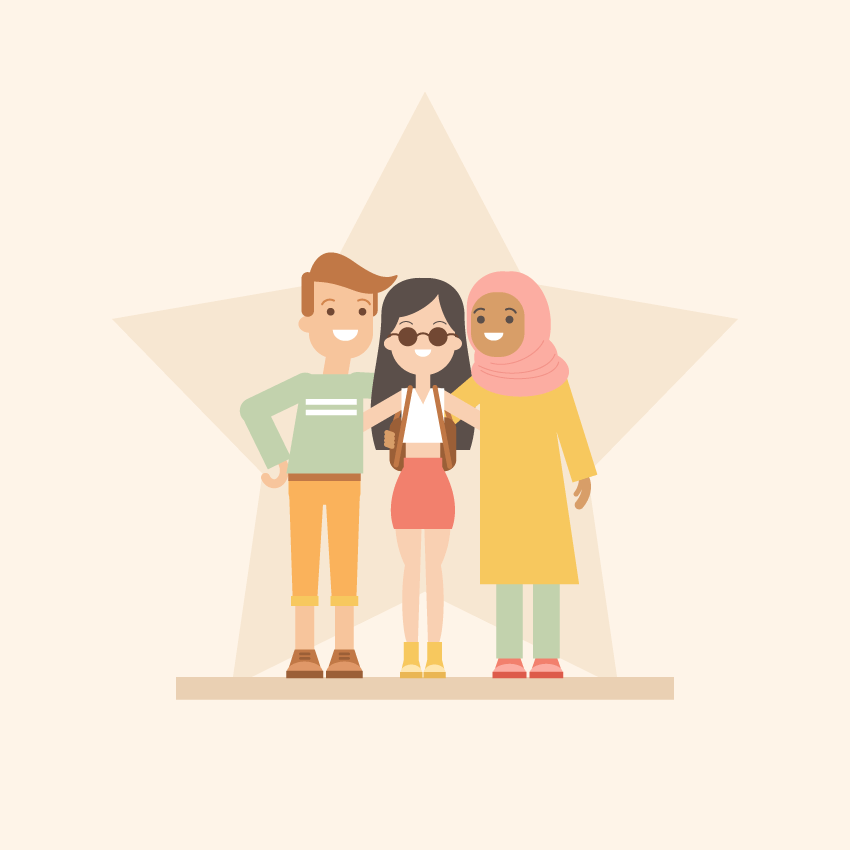
Tổng kết
Thật là một hình ảnh đẹp! Tôi hy vọng bạn đã học được điều gì đó mới mẻ và vui vẻ khi tạo ra nó. Tôi cảm ơn việc bạn đã thực hiện hướng dẫn này với tôi. Hãy đăng kết quả của bạn xuống dưới đây nhé.
Hẹn gặp lại lần sau!
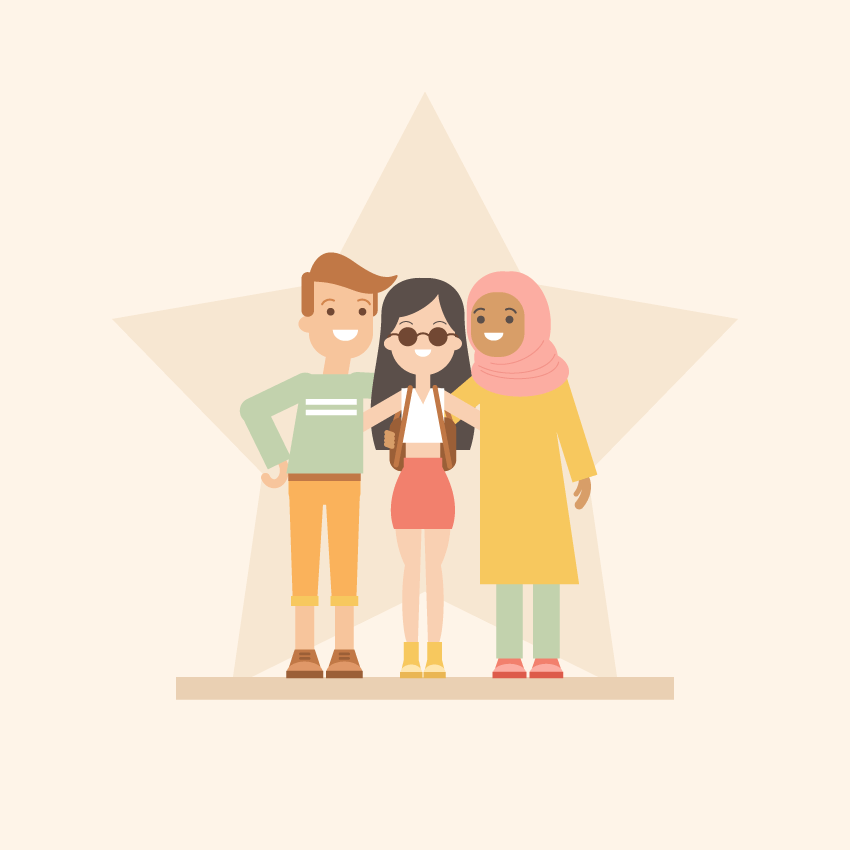
Nguồn: Tutsplus.com





























